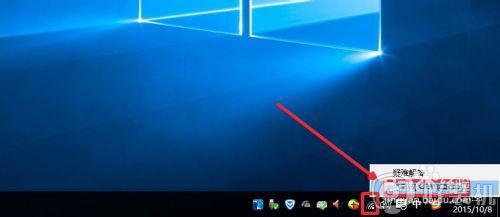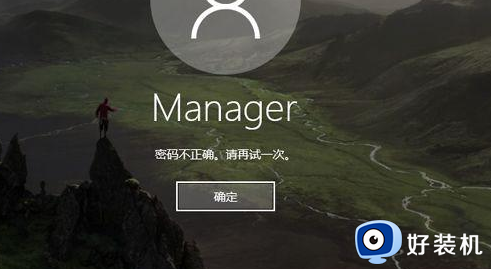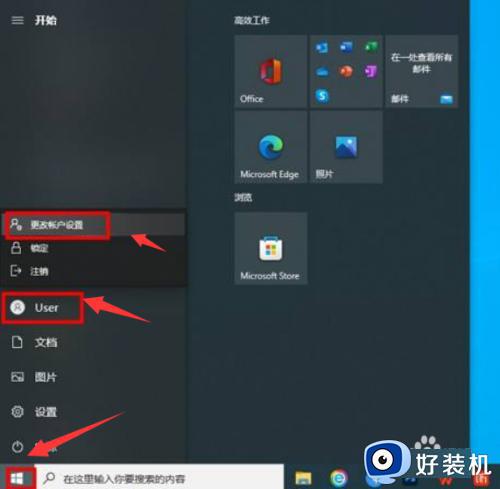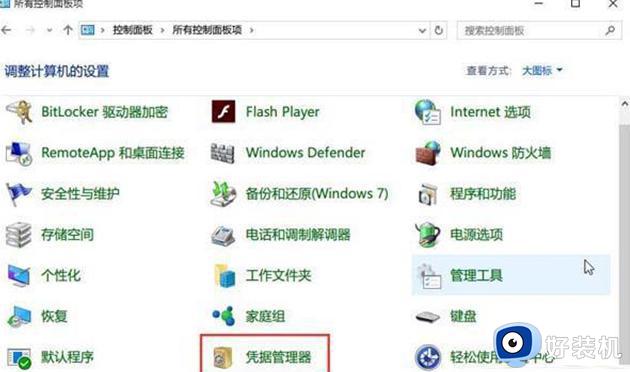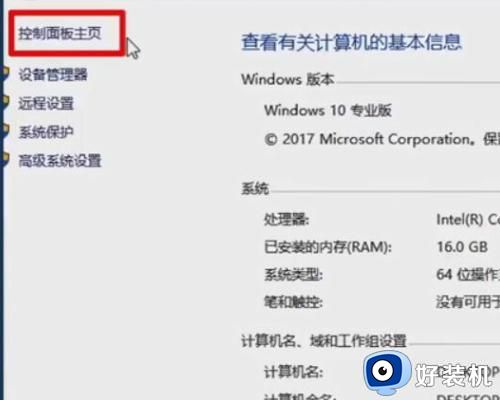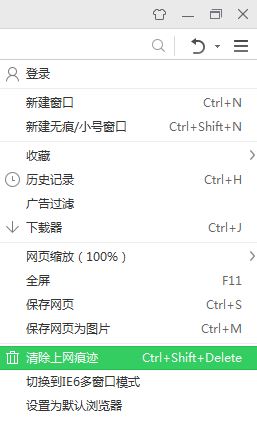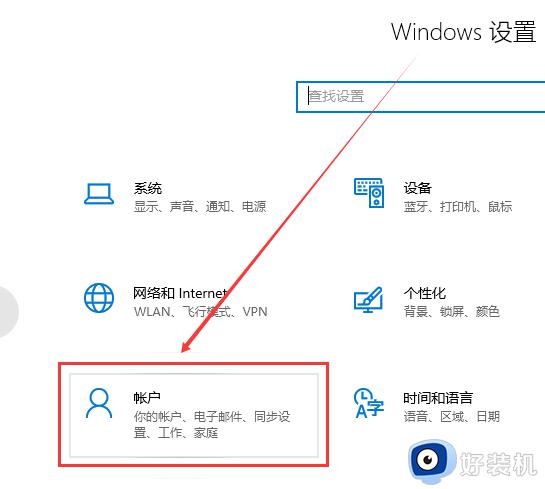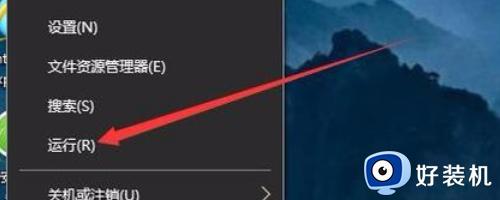win10查看宽带账号密码在哪 win10怎么查询宽带账号密码
时间:2024-03-19 10:42:17作者:xinxin
很多用户在给win10电脑插入网线之后,也都会设置开机自动连接宽带网络来实现上网,也能够保证网速的稳定,然而win10电脑每次启动都能够自动连接宽带网络,因此时间一长那么会出现忘记宽带账户密码的情况,对此win10查看宽带账号密码在哪呢?下面就是有关win10怎么查询宽带账号密码全部内容。
推荐下载:win10纯净版64位镜像
具体方法:
1、首先进入Windows设置点击“网络和Internet”选项。
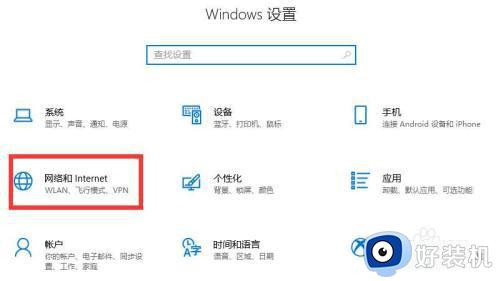
2、在状态中点击“更改适配器选项”。
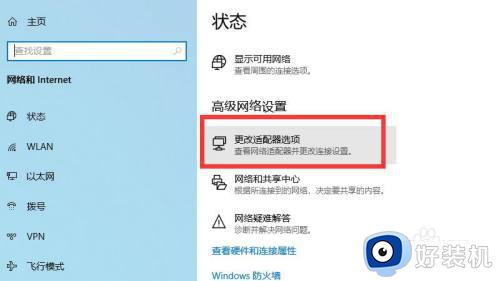
3、进入网络连接界面后点击当前电脑连接的网络。
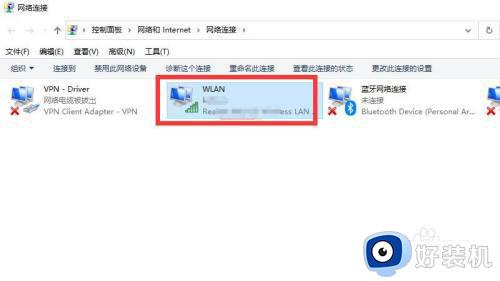
4、在WLAN状态窗口中点击“无线属性”选项。
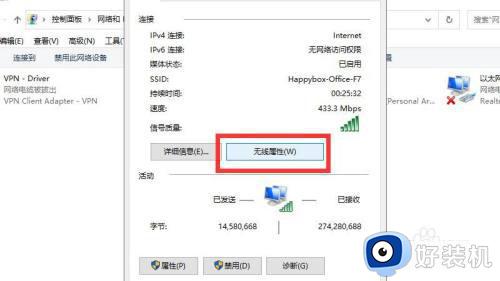
5、再在弹出的无线网络属性窗口中点击“安全”选项。
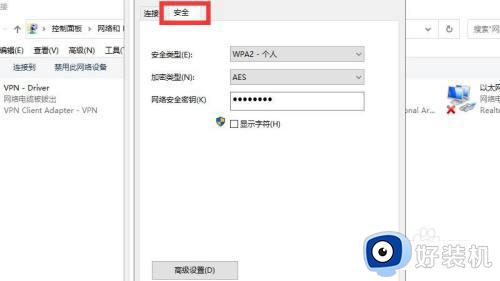
6、勾选下方的“显示字符”即可查看密码。
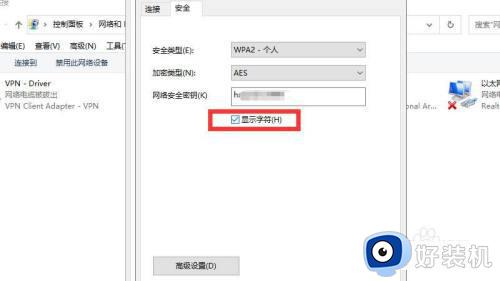
以上就是小编带来的win10怎么查询宽带账号密码全部内容了,如果你也有相同需要的话,可以按照上面的方法来操作就可以了,希望本文能够对大家有所帮助。